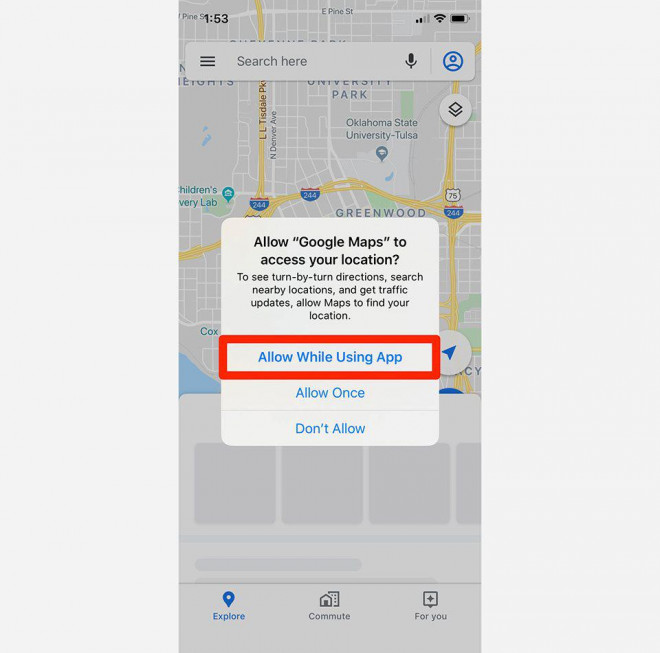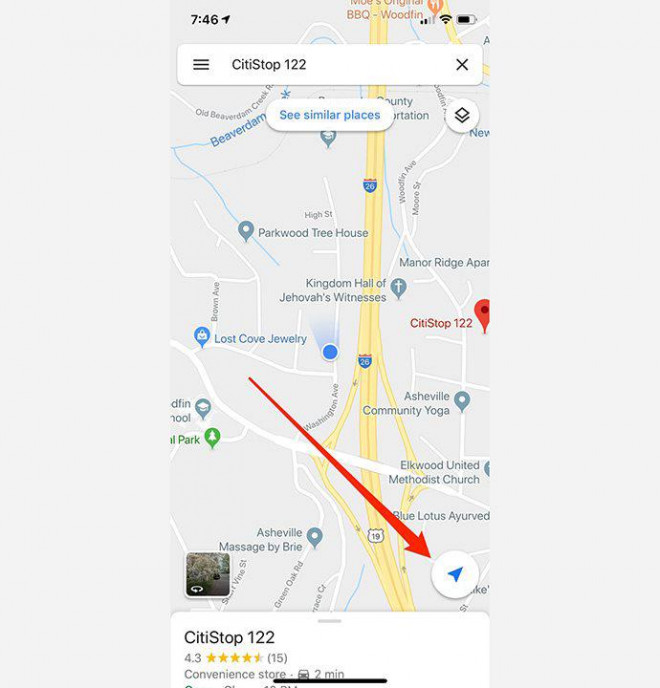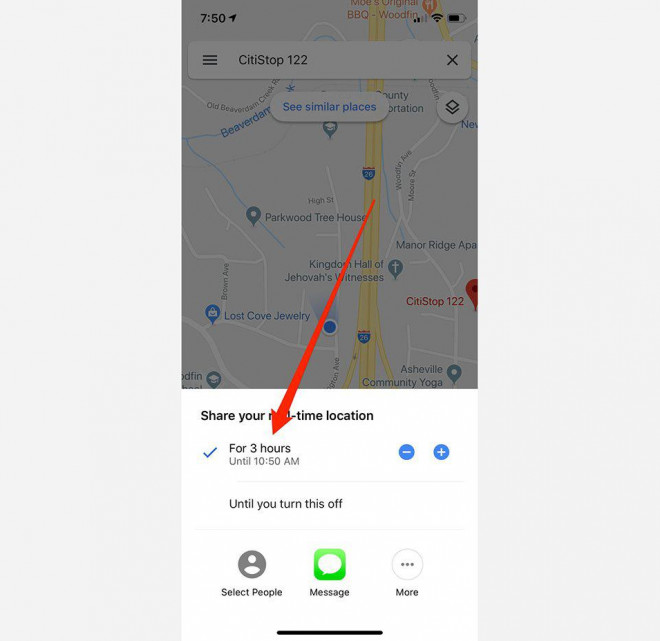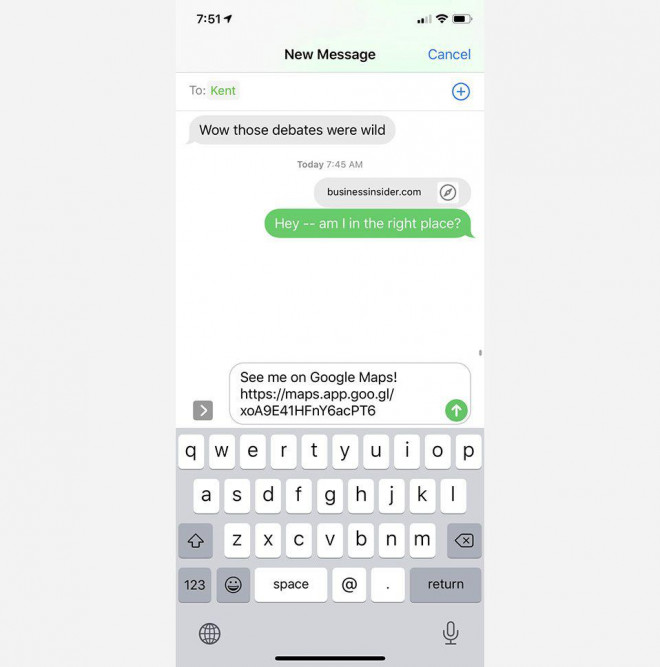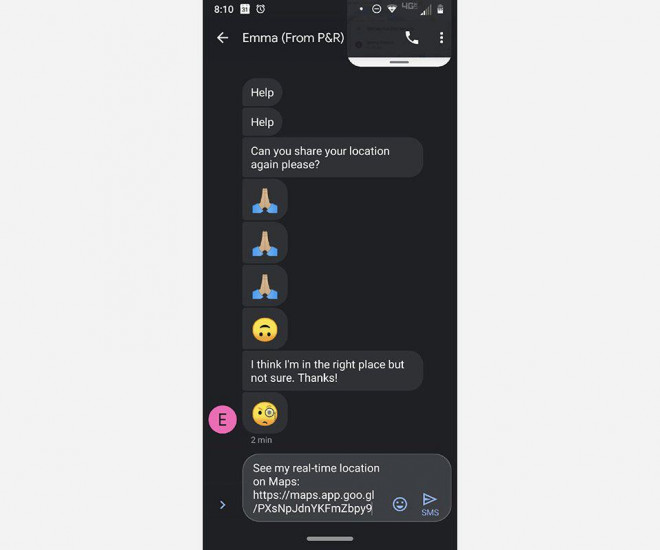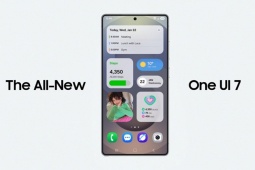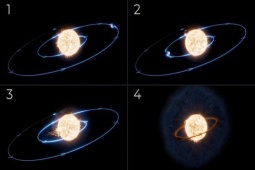Hướng dẫn chia sẻ vị trí trên Google Maps
Ngay cả người dùng iPhone cũng có thể tải về app Google Maps từ App Store để thực hiện việc chia sẻ vị trí theo thời gian thực khi cần thiết.
Giữa người dùng Google Maps với nhau người ta có thể chia sẻ vị trí cho nhau theo thời gian thực khi cần thiết. Ngay cả người dùng iPhone cũng có thể tải về app Google Maps từ App Store để thực hiện việc chia sẻ vị trí này.
Nếu chưa biết cách chia sẻ vị trí trên Google Maps chúng ta có thể xem hướng dẫn dưới đây.
Share vị trí Google Maps như thế nào?
* Nguồn: bussinessinsider.com, fptshop.com.vn.
Bước 1: Mở Google Maps và bật dịch vụ định vị bằng cách chọn "Cho phép trong khi sử dụng ứng dụng" khi được nhắc.
Mở Google Maps và bật dịch vụ định vị bằng cách chọn "Cho phép trong khi sử dụng ứng dụng" khi được nhắc.
Bước 2: Nhấn vào mũi tên màu xanh ở góc dưới bên phải để xem vị trí hiện tại của bạn trong ứng dụng.
Nhấn vào mũi tên màu xanh ở góc dưới bên phải để xem vị trí hiện tại của bạn trong ứng dụng.
Bước 3: Nhấn vào vị trí màu xanh của bạn để kéo thêm tùy chọn, sau đó chọn "Chia sẻ vị trí của bạn" (Share your location).
Bước 4: Bạn có thể chọn một khoảng thời gian để chia sẻ vị trí của mình hoặc "Cho đến khi bạn tắt cái này." Với mục đích chia sẻ vị trí của bạn một cách dễ dàng với một liên hệ, hãy chọn một khoảng thời gian.
Bạn có thể chọn một khoảng thời gian để chia sẻ vị trí của mình hoặc "Cho đến khi bạn tắt cái này." Với mục đích chia sẻ vị trí của bạn một cách dễ dàng với một liên hệ, hãy chọn một khoảng thời gian.
Bước 5: Nhấn vào biểu tượng Tin nhắn và nhập số liên lạc Android của bạn để chia sẻ vị trí của bạn với họ.
Nhấn vào biểu tượng Tin nhắn và nhập số liên lạc Android của bạn để chia sẻ vị trí của bạn với họ.
Bước 6: Nhấn gửi, hoặc sửa đổi tin nhắn một chút, chỉ cần đảm bảo giữ nguyên đường dẫn được tạo tùy chỉnh của Google Maps.
Nhấn gửi, hoặc sửa đổi tin nhắn một chút, chỉ cần đảm bảo giữ nguyên đường dẫn được tạo tùy chỉnh của Google Maps.
Nguồn: [Link nguồn]